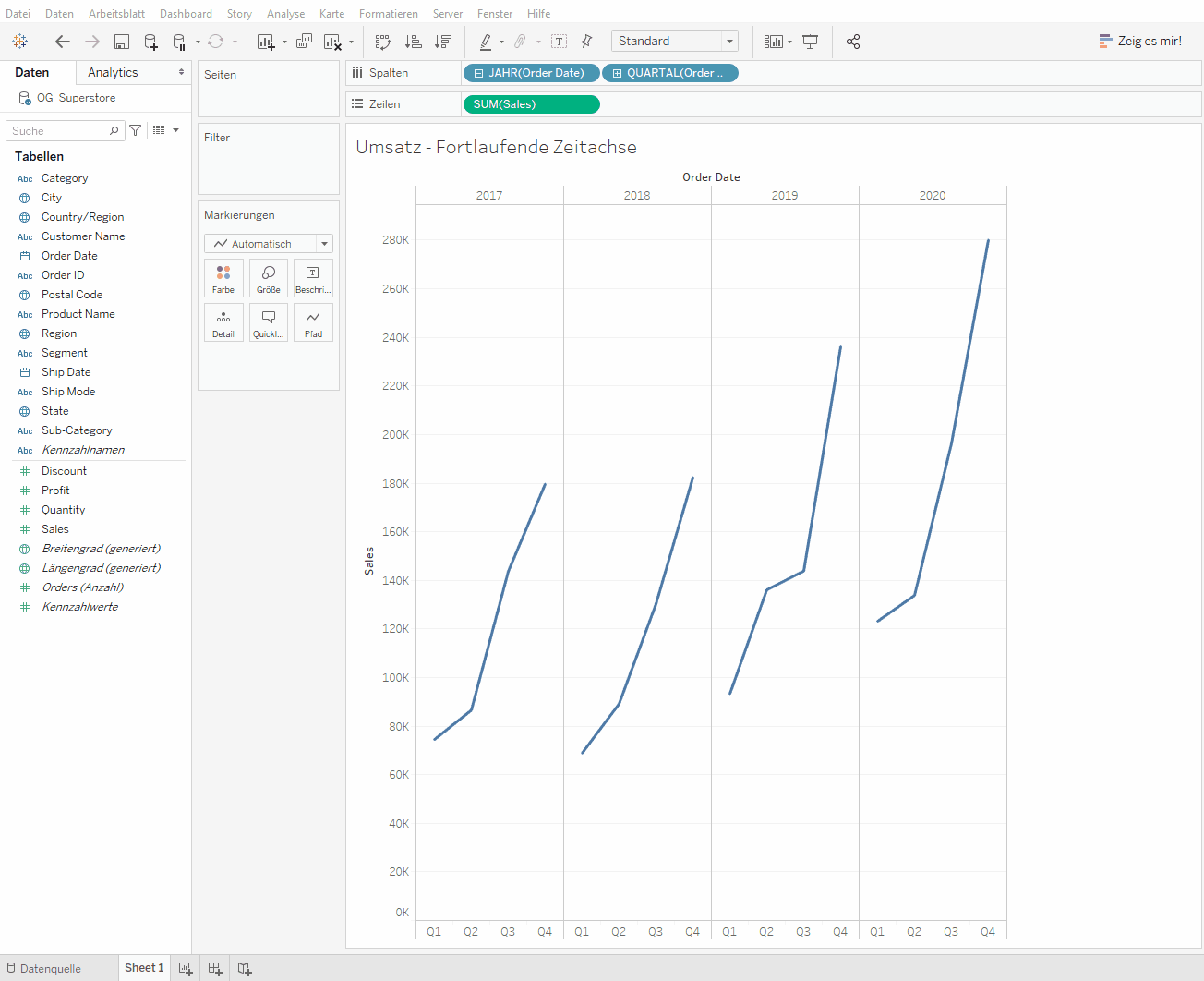Aller Anfang ist schwer – das ist (leider) mit Tableau nicht anders. Das Lieblingstool der Analysten weltweit hat allerdings einen großen Vorteil. Versteht man einmal die grundlegenden Funktionsweisen, lassen sich auch komplexe Visualisierungen unglaublich schnell erstellen. Diese Blog-Reihe soll dazu dienen, alle nötigen Grundlagen zu vermitteln, um das Beste aus den ersten Schritten in Tableau zu machen.
Lädt man den klassischen Beispiel Superstore Datensatz für Tableau, fällt einem ein signifikanter Unterschied zur Excel- oder Google-Sheet-Welt schnell ins Auge. Tableau teilt alle Zeilen oder Spalten aus unserem Datensatz entweder in Dimensionen oder in Kennzahlen ein. Darüber hinaus scheint es einen Unterschied zwischen grünen und blauen Feldern zu geben.
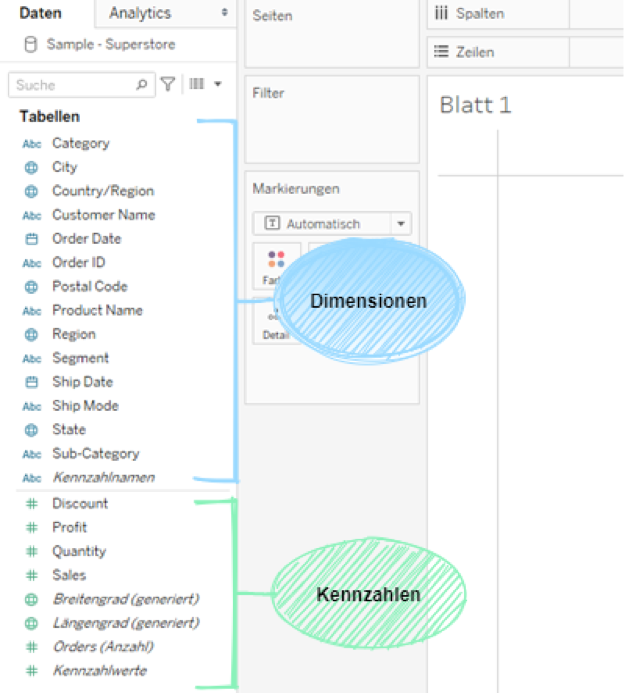
Dimensionen wie z.B. Produktkategorien oder Kundendaten sind normalerweise qualitative kategorische Felder und legen den Detailgrad in einer Ansicht fest. Man spricht auch vom Kontext einer Ansicht, in der man Kennzahlen untersucht. Kennzahlen, wie z.B. Umsatz oder Gewinn, sind normalerweise Metriken oder numerische Daten. Sobald Kennzahlen in einer Ansicht in Tableau genutzt werden, werden diese anhand der ausgewählten Dimensionen aggregiert. Man spricht auch vom Inhalt einer Ansicht. Die Aggregationsmethode einer Kennzahl kann mit einem rechten Mausklick geändert werden. Tableau bietet viele verschiedene Aggregationsmethoden, wie Summe, Durchschnitt, Median, Anzahl, etc.
Blaue Felder in Tableau kennzeichnen diskrete Daten. Zieht man ein blaues Feld entweder auf Zeilen oder Spalten, so generiert Tableau automatisch Kopfzeilen, nach denen die Daten eingeteilt werden. Kopfzeilen bedeuten hier quasi Überschriften, die jeder Kategorie zugeordnet werden. Grüne Felder zeichnen fortlaufende Daten aus. Zieht man ein grünes Feld auf Zeilen oder Spalten, so wird in Tableau automatische eine entsprechende Achse angelegt.
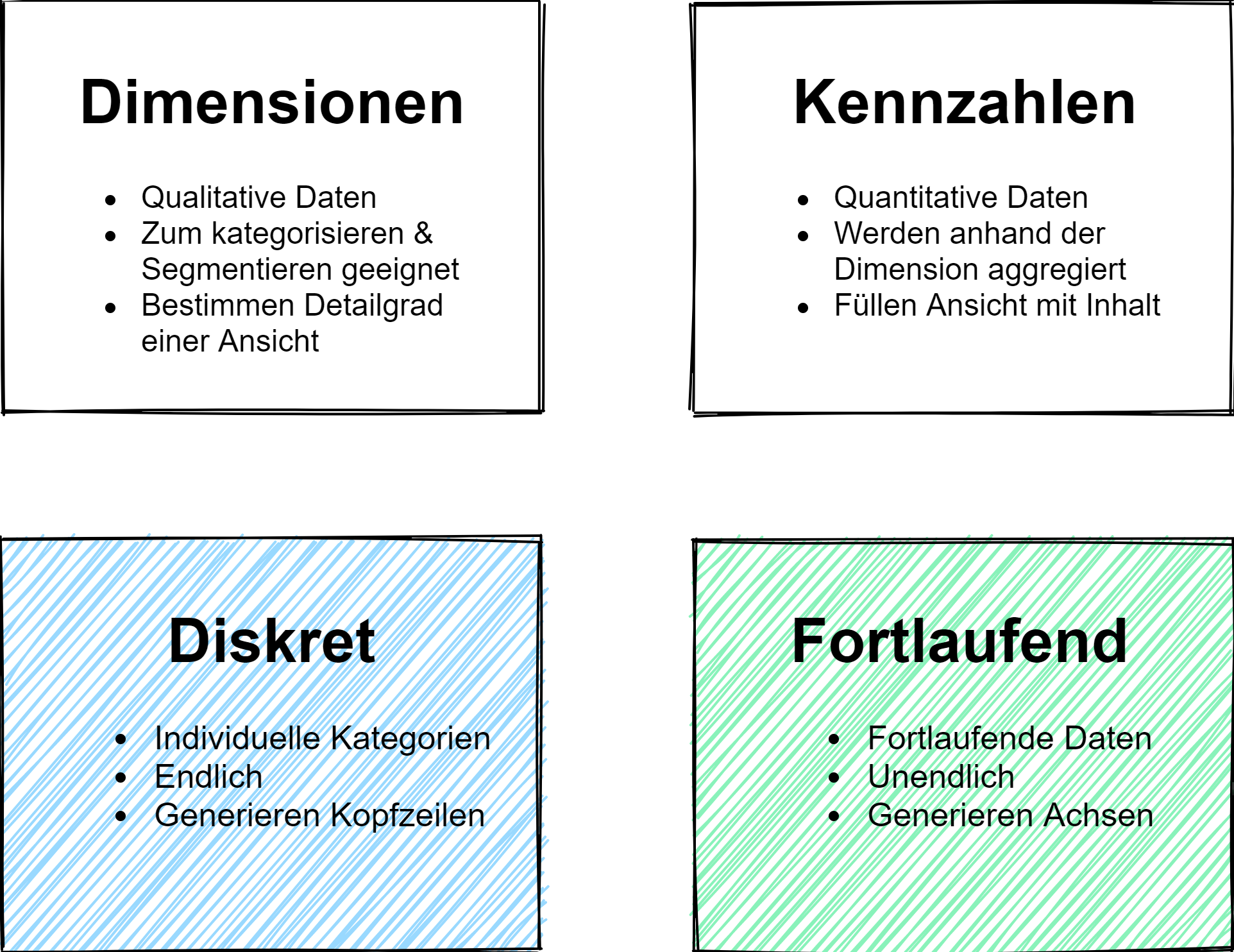
Obwohl Tableau größtenteils automatisch die Felder den jeweiligen Kategorien richtig zuordnet, ist es wichtig zu verstehen, was hier passiert. Denn manchmal hilft es ungemein, eine Kennzahl als diskret anstatt fortlaufend darzustellen oder eine Dimension fortlaufend anstatt diskret. Ein gutes Beispiel hierfür sind Datumsfelder. Datumsfelder werden von Tableau meist automatisch als diskret dargestellt. Zieht man also ein Datumsfeld auf die Zeilen und eine Kennzahl, wie z. B. den Umsatz, auf die Reihen, bekommt man eine Ansicht, in der die Jahre als Kopfzeilen betrachtet werden.
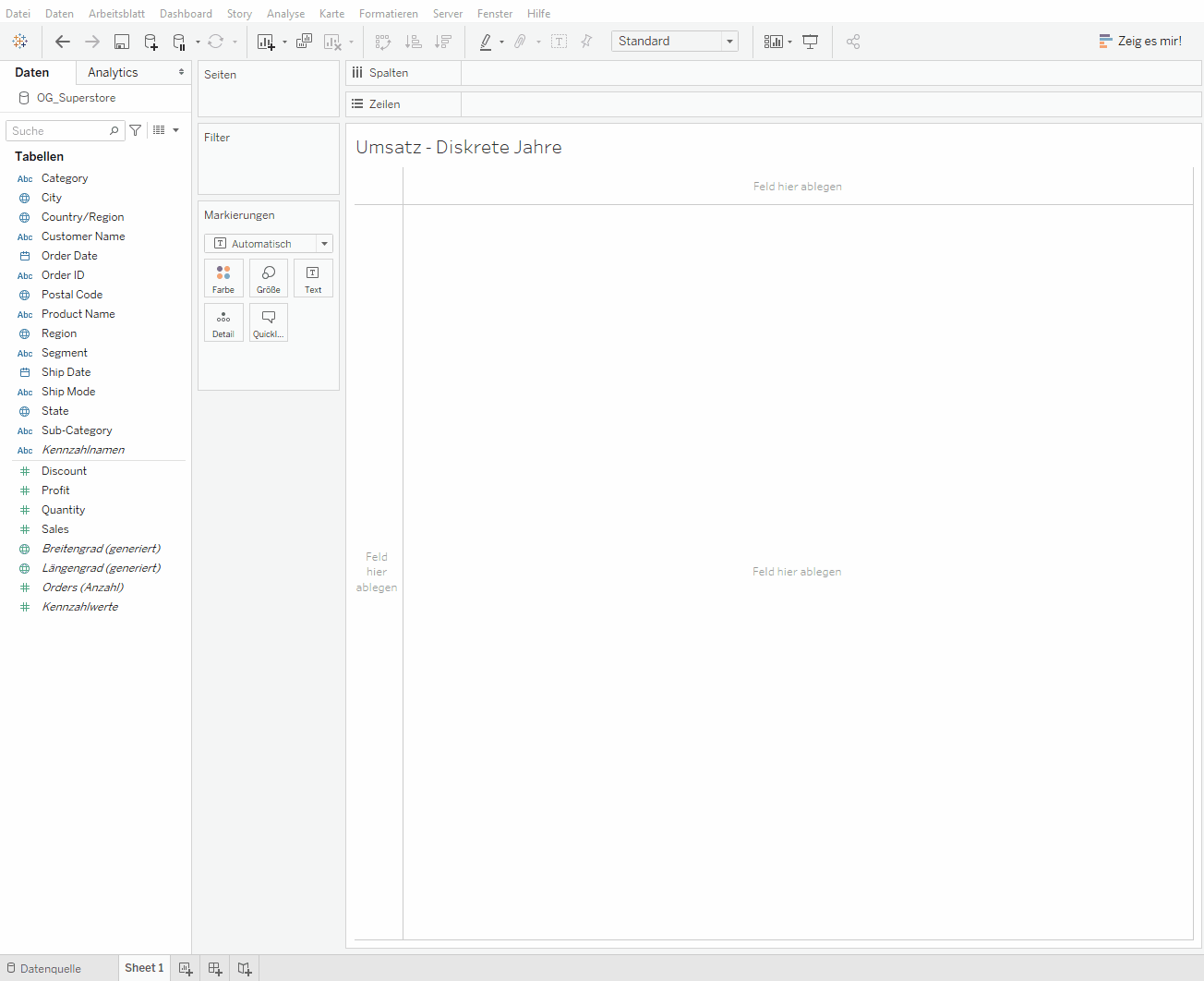
Nutzt man die kleinen Plus- und Minuszeichen der Jahres- oder Monatsfelder, kann man die native Drilldownfunktion von Tableau nutzen, um sich den Umsatz auf den verschiedenen Ebenen der Daten anzuschauen und zu vergleichen. Man kann also den Teil des Datums auswählen, nach den man die Daten aggregieren will. Wie oben zu sehen, wird allerdings in einem Liniendiagramm die Linie zwischen Dezember und Januar unterbrochen, da bei diskreter Betrachtung beide Jahre unabhängig voneinander sind und als Kategorie angesehen werden. Mit einem Rechtsklick auf das Monatsfeld des Bestelldatums können wir dies ändern.
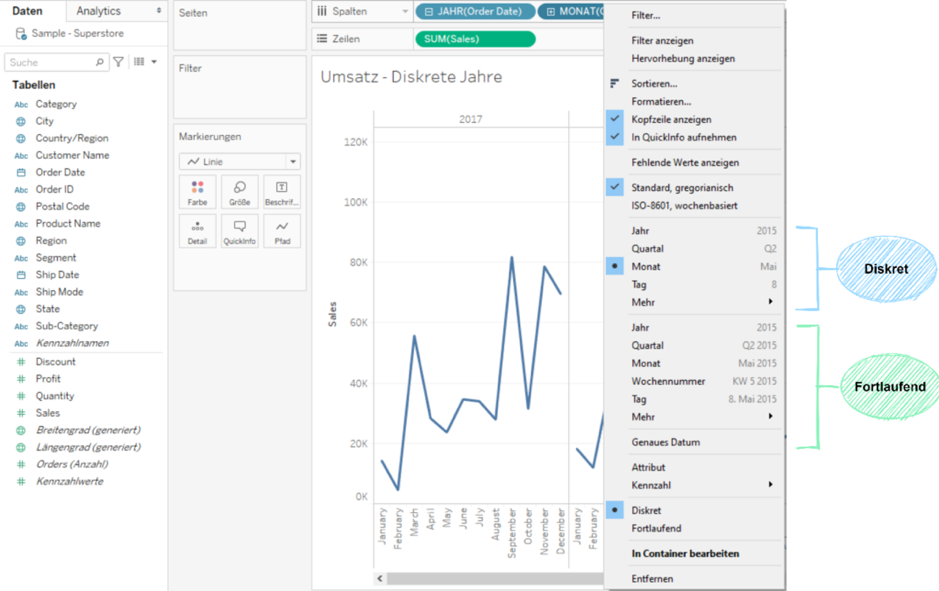
Das Dropdown-Menu zeigt die verschiedenen Möglichkeiten, das Bestelldatum sowohl als diskreten als auch als fortlaufenden Wert anzuzeigen. Wählt man nun die fortlaufende Darstellung auf Monatsebene und entfernt das Jahr aus den Spalten, erhält man die gewünschte Visualisierung des Umsatzes, bei dem die Monate und Jahre auf einer fortlaufenden Achse dargestellt werden.